Dateien versionieren und wiederherstellen
Zuletzt aktualisiert am 23.10.2024
Überblick
Im Disclosure Management werden Excel- und Word-Dateien mit der Funktion Einchecken gespeichert. Beim Einchecken einer Datei wird automatisch eine neue Version der Datei erstellt. Alle Versionen einer Datei können jederzeit wiederhergestellt werden.
Dieser Artikel enthält folgende Abschnitte:
Datei einchecken
So checken Sie eine Datei ein:
- Klicken Sie auf Einchecken im Word- oder Excel-Ribbon:

Schaltfläche 'Einchecken' im Word-Ribbon - Der Check In-Dialog wird angezeigt:
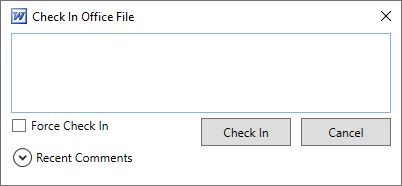
Dialog 'Check In Office -Datei' - Für die Eingabe eines Kommentars haben Sie folgende Möglichkeiten:
- Geben Sie einen Kommentar im Eingabefeld an.
- Klicken Sie ggf. auf Letzte Kommentare (Recent Comments) um einen der zuletzt verwendeten 20 Kommentare erneut zu verwenden.
- Eine Excel- oder Word-Datei, die Fehler enthält, kann standardmäßig nicht eingecheckt werden. Wenn Sie eine fehlerhafte Datei trotzdem einchecken wollen, aktivieren Sie das Kontrollkästchen Erzwinge Check.in (Force Check In).
- Klicken Sie auf Check In.
Disclosure Management erzeugt daraufhin eine neue Version der Datei. Im Cockpit wird in der Spalte Word der Änderungszeitpunkt angezeigt.
Version wiederherstellen
Sie können jederzeit eine Vorgängerversion der aktuellen Datei öffnen.
So stellen Sie eine Version wieder her:
- Klicken Sie im Ribbon auf Version wiederherstellen.
 Schaltfläche 'Version wiederherstellen' im Word-Ribbon
Schaltfläche 'Version wiederherstellen' im Word-Ribbon - Das Fenster Versionshistorie wird angezeigt:
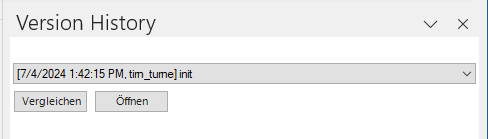
Word-Fenster 'Versionshistorie' - Wählen Sie in der Dropdown-Liste die gewünschte Version.
- Klicken Sie ggf. auf Vergleichen, um die gewählte Version des Dokuments mit der aktuellen Version zu vergleichen.
- Klicken Sie auf Öffnen.
- Checken Sie die Datei neu ein, um Werte, die seit dem Speichern der wiederhergestellten Version ggf. geändert wurden (zum Beispiel durch einen erneuten Datenimport), auf den neusten Stand zu aktualisieren.
Versionen können auch in der Detailansicht eines Kapitels aus der Historie geöffnet werden.